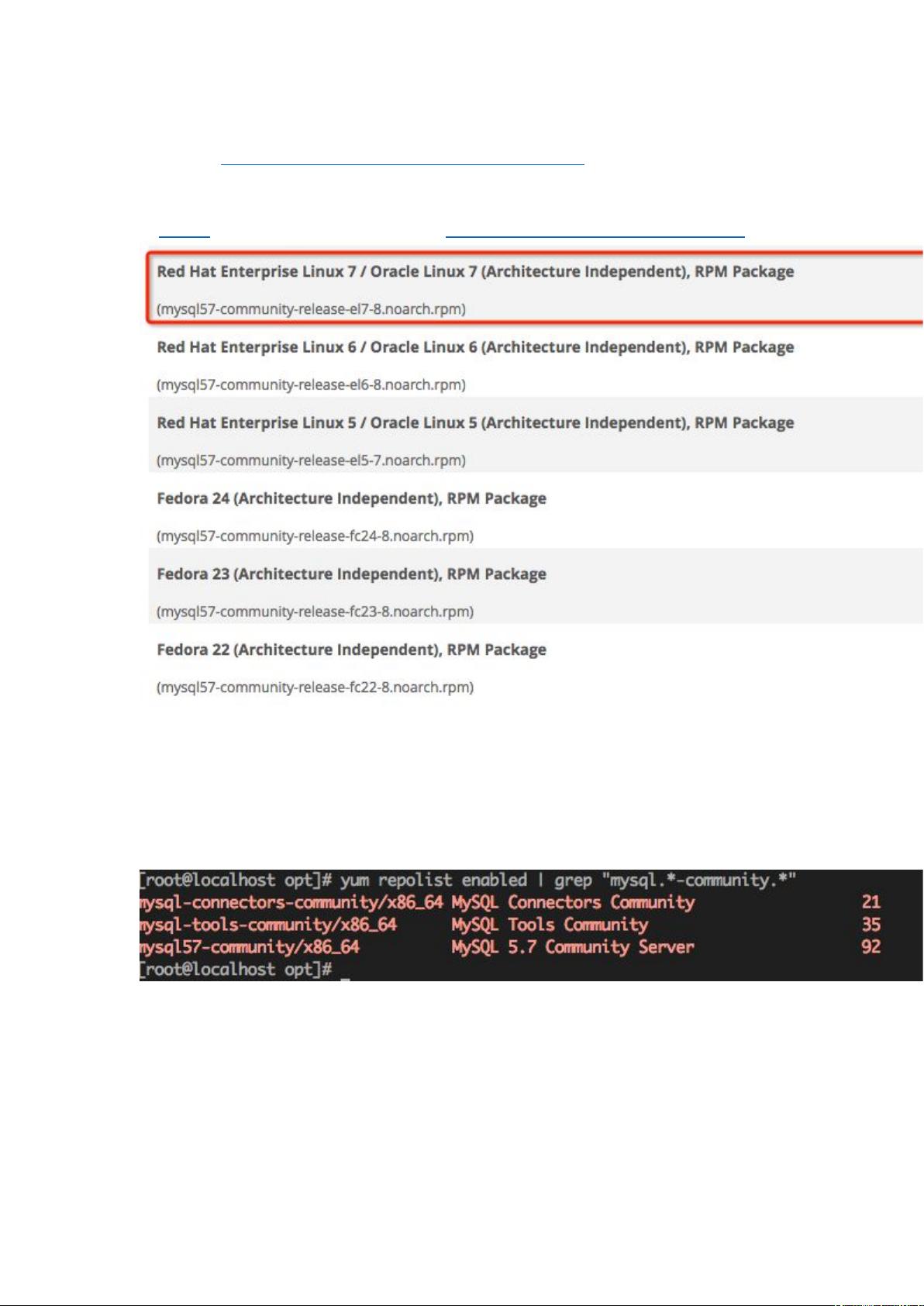CentOS7安装教程:MySQL5.7的详细配置步骤
需积分: 44 181 浏览量
更新于2024-09-07
1
收藏 309KB DOCX 举报
"在CentOS7环境下安装和配置MySQL5.7的步骤详解"
在Linux操作系统中,特别是CentOS7这样的企业级发行版上,安装和配置数据库系统MySQL5.7是一项重要的任务。以下是一个详细的过程,指导你在64位的CentOS7 MINI版本上进行MySQL5.7的安装与配置。
首先,你需要配置YUM(Yellowdog Updater, Modified)源。YUM是CentOS中的包管理器,用于自动处理软件包的安装、升级和卸载。访问MySQL的官方网站下载YUM源的RPM安装包。在命令行中,使用`wget`命令下载安装包,如下所示:
```bash
shell> wget http://dev.mysql.com/get/mysql57-community-release-el7-8.noarch.rpm
```
接着,使用`yum`命令安装下载的RPM包:
```bash
shell> yum localinstall mysql57-community-release-el7-8.noarch.rpm
```
为了确认MySQL的YUM源已经成功安装,你可以运行`yum repolist enabled`并查找包含“mysql.*-community.*”的条目。
接下来,你可以通过`yum`命令安装MySQL5.7社区服务器:
```bash
shell> yum install mysql-community-server
```
安装完成后,启动MySQL服务:
```bash
shell> systemctl start mysqld
```
然后,你可以检查MySQL服务的状态以确保其正在运行:
```bash
shell> systemctl status mysqld
```
如果MySQL服务已启动并正在运行,你可以设置它在系统启动时自动启动:
```bash
shell> systemctl enable mysqld
```
在首次安装后,MySQL会自动生成一个随机的临时密码。要查看这个临时密码,可以查看系统日志:
```bash
shell> grep 'Temporary password' /var/log/mysqld.log
```
有了临时密码,你需要登录MySQL并更改root用户的默认密码。在命令行中运行MySQL客户端:
```bash
shell> mysql -u root -p
```
输入临时密码后,执行如下SQL命令来修改密码:
```sql
ALTER USER 'root'@'localhost' IDENTIFIED BY '你的新密码';
```
别忘了替换'你的新密码'为你自己设定的新密码。
接下来,更新MySQL的权限表以允许远程访问(如果需要):
```sql
GRANT ALL PRIVILEGES ON *.* TO 'root'@'%' IDENTIFIED BY '你的新密码' WITH GRANT OPTION;
FLUSH PRIVILEGES;
```
最后,退出MySQL客户端:
```sql
EXIT;
```
至此,你已经在CentOS7上成功安装并配置了MySQL5.7,包括设置开机启动和更改root用户的密码。为了保持数据库系统的安全性和稳定性,建议定期更新MySQL到最新版本,并遵循最佳实践进行管理和维护。
2021-02-24 上传
2017-10-07 上传
2021-01-20 上传
2021-01-09 上传
点击了解资源详情
2023-06-28 上传
2024-10-10 上传
2023-10-12 上传
tanmingTaT
- 粉丝: 2
- 资源: 16
最新资源
- ReactMsgBoard:基于React+NodeJs+MongoDB的简易留言板
- psl-er-product
- AIPipeline-2019.9.12.18.55.27-py3-none-any.whl.zip
- groupe5
- 导入:基于sinatra的基于django的迷你框架。 与Django完全兼容
- PopupMaker-Extension-Boilerplate:Popup Maker 扩展开发的基础,旨在为构建扩展提供标准化指南
- WAS:是各种技能的集合
- 空中数据采集与分析-项目开发
- [008]RS232串口通信基本知识与实例.zip上位机开发VC串口学习资料源码下载
- AIJIdevtools-0.5.2-py3-none-any.whl.zip
- 多模式VC++窗体源代码(可以精简显示、隐藏菜单栏等)
- AtherysRogue:基于A'therys宇宙的无赖游戏
- grid-based_framework
- microservices-integrate-system:用于显示部署应用程序过程的系统
- jest-test:开玩笑
- bookclub:虚拟读书会会议应用程序(实验性)